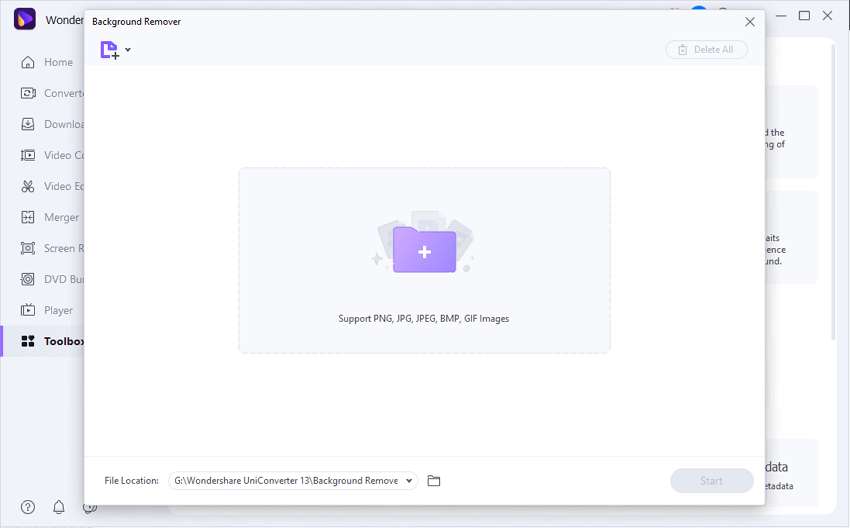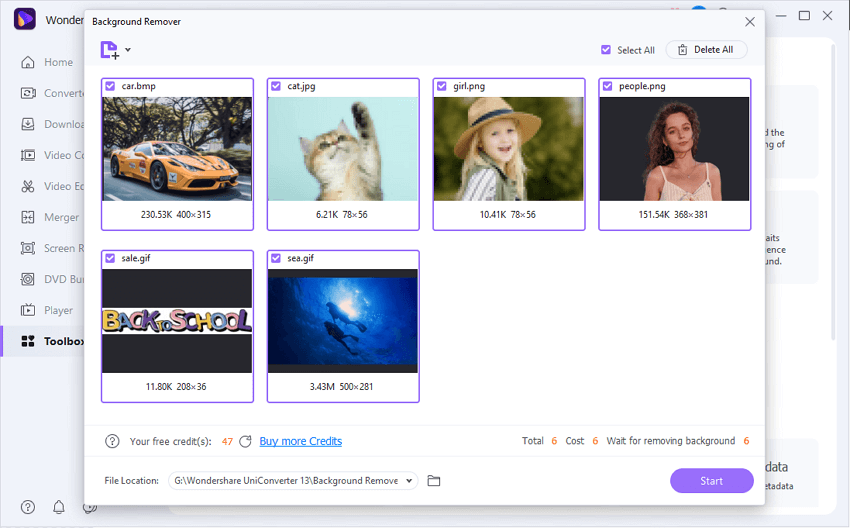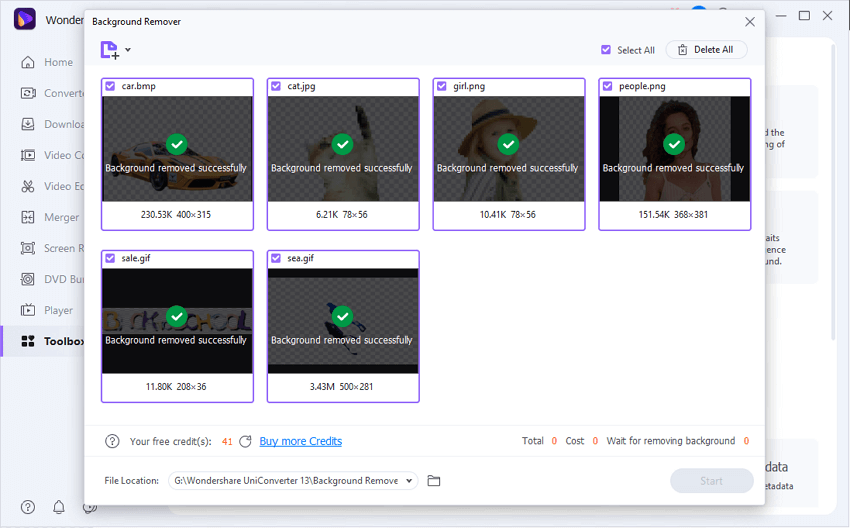Rimozione dello sfondo in blocco
Rimuove in batch gli sfondi dalle immagini senza limiti di quantità in pochi secondi.
100% gratuito per le prime 10 immagini:
Windows 11 / Windows 10 / Windows 8 / Windows 7 (64 bit OS)
Go to Mac >




Un solo click per rendere PNG trasparente in HD!
Elimina lo sfondo da immagini di loghi, prodotti ecommerce, ritratti, automobili, animali domestici, grafica, sfondi bianchi, ecc., senza perdere qualità.
Prova questo software di rimozione dello sfondo basato sull'intelligenza artificiale nelle prime 10 immagini GRATUITAMENTE che è il più votato tra ecommerce, offerte di auto, fotografi, contenuti-
web, pubblicità, educatori, e non-designer nella rimozione dello sfondo dalle immagini.
Rimozione automatica dello sfondo in HD
Rimuovi in blocco lo sfondo senza perdere la qualità da PNG, JPG, BMP e GIF.
Vuoi convertire JPG in PNG trasparenti? Carica più immagini in JPG o anche PNG, BMP, GIF e ottieni uno sfondo trasparente PNG in una volta con zero perdita di qualità in pochi minuti.
Importa più immagini per rimuovere BG contemporaneamente:
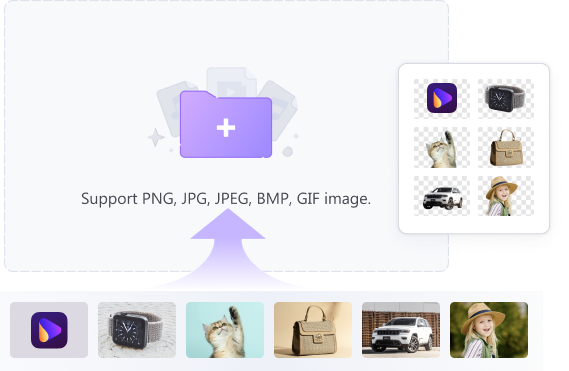

Coming soon...
Regolazioni automatiche e manuali
Regola per ottenere risultati più precisi in base alla rimozione dello sfondo dell'IA
L'app per la rimozione dello sfondo basata sull'intelligenza artificiale offre risultati perfetti, tuttavia, se desideri ottenere uno splendido sfondo trasparente al 100% dalle immagini, ingrandisci per controllare i dettagli che non ti soddisfano e cancella manualmente.
*Una nuova versione con questa funzione arriverà presto.
Rimuovi automaticamente BG e cancella manualmente i dettagli:
Cambia lo sfondo dell'immagine in pochi click
Sostituisci lo sfondo dell'immagine con un colore o una nuova immagine in batch
Vuoi sbiancare gli sfondi delle immagini? Prova questo strumento di rimozione dello sfondo basato sull'intelligenza artificiale per rendere trasparenti i loghi o eliminare lo sfondo dalle immagini, quindi cambiare lo sfondo dell'immagine in bianco, blu, nero o altri colori o persino immagini contemporaneamente.
Prova a schiarire gli sfondi delle foto:
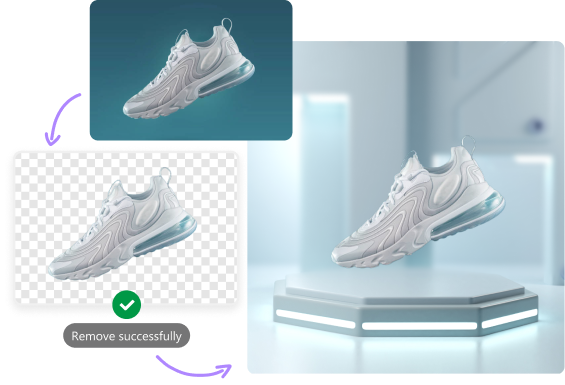
Ci amano. Lo farai anche tu.
Come rimuovere in batch lo sfondo dalle immagini in tre semplici passaggi.
Domande frequenti sulla rimozione dello sfondo dall'immagine
Di seguito sono riportati i passaggi per rimuovere lo sfondo bianco da un JPEG utilizzando Photoshop.
- Apri il file immagine nello strumento Photoshop.
- Successivamente, devi fare doppio click sul livello di sfondo che lo convertirà in un livello normale.
- Lo strumento bacchetta magica deve quindi essere impostato sulla tolleranza 32 dalla barra delle opzioni dello strumento. Successivamente, devi deselezionare l'opzione Contigua.
- Nell'area bianca, devi cliccare con il pulsante sinistro del mouse e quindi toccare il pulsante Elimina dalla tastiera.
PowerPoint viene fornito con una funzione di rimozione dello sfondo integrata che consente di rimuovere lo sfondo originale dell'immagine e convertirlo in uno trasparente. Passaggi su come rimuovere lo sfondo dell'immagine in PowerPoint:
- Avvia l'app di presentazione di PowerPoint sul tuo sistema, quindi apri la diapositiva con l'immagine desiderata.
- Seleziona l'immagine e aggiungila all'applicazione in una nuova scheda denominata "Formato Strumenti immagine".
- Successivamente, vai su Formato Strumenti immagine e scegli l'opzione Rimuovi sfondo. L'app PowerPoint colorerà l'immagine nei colori scelti per le parti che assume come sfondo.
- Puoi personalizzare ulteriormente l'area selezionando Segna aree da mantenere o Segna aree da rimuovere. Successivamente, devi tracciare una linea attorno all'area dell'immagine.
- Per applicare le modifiche, seleziona l'opzione Mantieni modifiche.